Tradução Eficiente de PDF: Seleção de Áreas Não Traduzíveis e Adição de Divisores
Yee
May 06, 2025
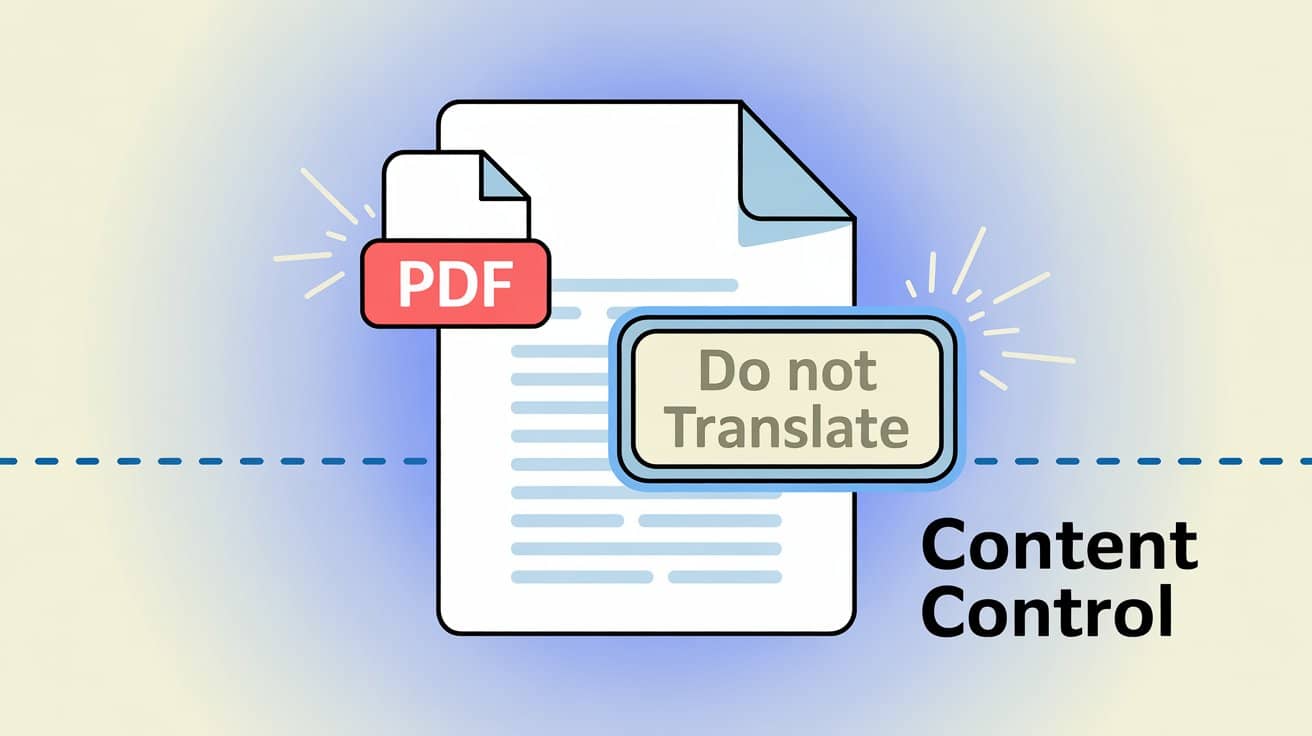
Tem medo de errar na tradução do PDF? Aprenda um truque para delimitar áreas e controlar com precisão o que será traduzido
Já passou por aquele momento em que não sabe se ri ou chora? Depois de passar a noite em claro a preparar um relatório PDF ou manual técnico impecável, entrega-o confiante ao tradutor de IA e, no fim... O slogan no logótipo da empresa aparece numa língua estranha, o nome da marca nos cabeçalhos e rodapés é alterado sem piedade, até os exemplos de código são traduzidos como se fossem texto normal. O resultado? Um documento irreconhecível, que dá mais trabalho a corrigir do que a traduzir!
Quem não gostaria que a tradução por IA fosse um pouco mais “inteligente” e traduzisse apenas as partes que queremos? Hoje, esse desejo finalmente deixou de ser um sonho distante. O O.Translator apresenta uma nova funcionalidade extremamente útil, permitindo-lhe controlar com precisão cirúrgica as áreas do PDF que serão traduzidas.
“Não mexas no meu logótipo!” — O maior pesadelo de quem traduz PDFs
No nosso dia a dia, seja no trabalho ou nos estudos, há sempre conteúdos nos PDFs que queremos manter intactos, quietos no seu lugar. Por exemplo:
- Elementos de marca: logótipo da empresa, slogan, nome da marca e informações de direitos de autor no cabeçalho e rodapé.
- Nomes próprios: nomes de pessoas, nomes de lugares, modelos específicos de produtos ou termos técnicos do setor.
- Código e fórmulas: blocos de código, comandos em documentação técnica, ou fórmulas matemáticas e químicas complexas.
- Informações de contacto: morada, número de telefone, e-mail e outras informações essenciais.
Infelizmente, muitas ferramentas de tradução acabam por ser demasiado zelosas e traduzem também estas informações essenciais, o que não só parece pouco profissional, como também nos obriga a um trabalho manual enorme para corrigir tudo.
A resposta do O.Translator: utilize as “áreas de seleção” e “linhas de separação” para transformar o seu PDF numa verdadeira “ferramenta cirúrgica”.
Para resolver de vez este problema, desenvolvemos duas ferramentas intuitivas e incrivelmente simples: “Caixa de Seleção” e “Linha de Separação”.
- Caixa de Seleção: Com ela, pode arrastar livremente sobre a página do PDF e “cercar” qualquer área que não queira que seja traduzida. Imagine que está a sublinhar partes importantes do documento, mas desta vez estamos a delimitar uma “zona sem tradução”, para que a IA a ignore automaticamente.
- Linha de Separação: Quando se depara com layouts complexos de texto misturado com imagens, o maior receio é que a IA traduza blocos de texto não relacionados como se fossem uma única frase. Neste momento, basta utilizar linhas de separação para 'cortar' e dividir a página em várias unidades de tradução independentes, garantindo que a IA não misture conteúdos e mantendo o layout limpo.
O conceito central desta funcionalidade é muito simples: devolver-lhe, por completo, o controlo final sobre a tradução.
Três passos para começar e garantir que a tradução acontece exatamente onde pretende
Não se preocupe, é extremamente fácil de utilizar, como desenhar num quadro. Siga-me e, em três passos, fica tudo pronto!
Primeiro passo: delimite as suas 'zonas proibidas de tradução'
No ecrã de pré-visualização do O.Translator, basta arrastar com o rato para selecionar o logótipo, cabeçalhos, blocos de código ou qualquer outra área que não queira traduzir. As áreas selecionadas serão perfeitamente ignoradas durante a tradução, mantendo-se 100% inalteradas.
Segundo passo: Use linhas de separação para delimitar rapidamente
Para aquelas páginas complexas com texto e imagens misturados, basta um simples clique e arrastar para adicionar uma linha de separação horizontal ou vertical. Isto evita eficazmente que o motor de tradução cometa erros, confundindo blocos de texto não relacionados como se fossem o mesmo parágrafo, sendo fundamental para preservar o layout original do PDF.
Terceiro passo: Traduza com um clique e aguarde pela surpresa
Depois de concluir estas definições, pode clicar no botão de tradução com toda a confiança! Vai ficar surpreendido ao ver que a tradução final evita com precisão todas as “zonas proibidas” que definiu, resultando num documento traduzido preciso e organizado. Depois de concluir a tradução, pode ainda usar a nossa funcionalidade super prática de download de PDF bilingue para fazer uma conferência frase a frase, o que facilita imenso a comparação – é mesmo uma dádiva para perfecionistas.
Quer ver uma demonstração real? O vídeo abaixo vai guiá-lo passo a passo – basta assistir para aprender:
Em que situações esta funcionalidade pode ser o seu “trunfo”?
- Tradução de documentação técnica: Ao traduzir manuais de desenvolvimento ou documentação de API, todos os exemplos de código e comandos são perfeitamente preservados, sem serem traduzidos. Para quem precisa de traduzir fórmulas complexas em artigos académicos, isto é verdadeiramente um salva-vidas.
- Relatórios e brochuras empresariais: Proteja cuidadosamente o logótipo da empresa, a identidade da marca e as informações de direitos de autor, apresentando a imagem corporativa mais profissional ao exterior – os detalhes fazem toda a diferença.
- Artigos académicos e currículos: garanta que informações essenciais como o nome do autor, a instituição de origem e as referências bibliográficas se mantenham fiéis ao original, evitando erros de formatação. Isto é essencial para cumprir normas profissionais como o Guia de Estilo da Documentação para Desenvolvedores da Google.
- Gestão de documentos bilingues: quando um documento já apresenta duas línguas lado a lado, pode selecionar apenas a parte do idioma que precisa de tradução, mantendo a outra inalterada, para um controlo preciso.
No fundo, esta funcionalidade não só aumenta significativamente a precisão da tradução, como também lhe poupa inúmeras horas de edição e revisão manuais. Se quiseres saber mais sobre dicas avançadas de como a IA está a revolucionar a tradução de PDFs e a manter o design, podes ler este nosso guia.
O nosso objetivo ao desenvolver esta ferramenta foi devolver-lhe o controlo, para que possa realizar as suas tarefas com precisão e da forma que preferir. Colocamos este 'bisturi' de tradução nas suas mãos, esperando ajudá-lo a poupar tempo precioso em revisões, para que possa dedicar-se a tarefas mais criativas.
Experimente já esta nova e poderosa funcionalidade no O.Translator! E não se esqueça de subscrever o nosso canal no YouTube para receber as últimas novidades e dicas sobre tradução de documentos.


